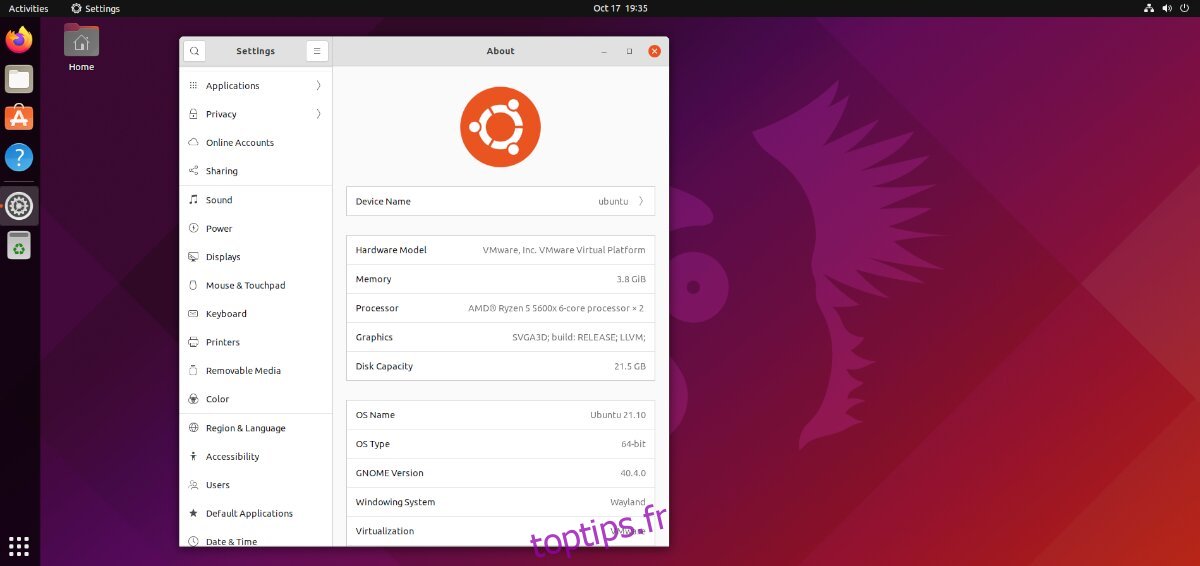Ubuntu 21.10 est là, et c’est une version passionnante. Avec cette nouvelle version d’Ubuntu, Canonical offre enfin à ses utilisateurs Gnome 40, la mise à jour de nouvelle génération de Gnome Shell et de nombreuses autres excellentes fonctionnalités. Dans ce guide, nous vous montrerons comment mettre à niveau votre système Ubuntu vers 21.10.
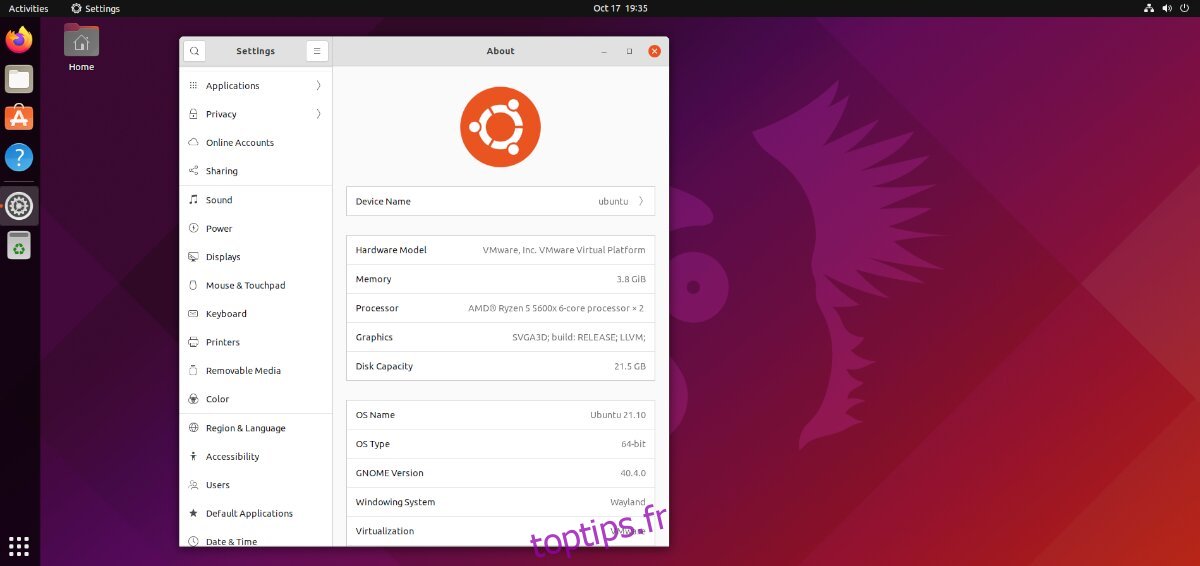
Table des matières
Mise à niveau vers 21.10 – GUI
La mise à niveau vers 21.10 via l’interface graphique est la voie à suivre, car la mise à niveau est facile à effectuer. Sans oublier qu’il s’occupe de tout en quelques clics. Voici comment procéder.
Tout d’abord, vous devrez mettre à niveau votre système afin que votre version actuelle d’Ubuntu (21.04) ait les derniers packages installés. Pour mettre à jour Ubuntu vers les derniers packages, appuyez sur la touche Win du clavier, tapez « Software Updater » et lancez-le.
Avec Software Updater ouvert, il recherchera les dernières mises à jour 21.04. Lorsqu’il confirme que vous avez des packages à installer, une notification apparaîtra vous demandant d’installer les mises à jour. Faites-le.
Une fois toutes les mises à jour installées, Ubuntu vous dira : « Le logiciel sur cet ordinateur est à jour. Cependant, Ubuntu 21.10 est maintenant disponible (vous avez 21.04). ” Cliquez sur le bouton « Mettre à niveau » pour lancer le processus de mise à niveau 21.10.
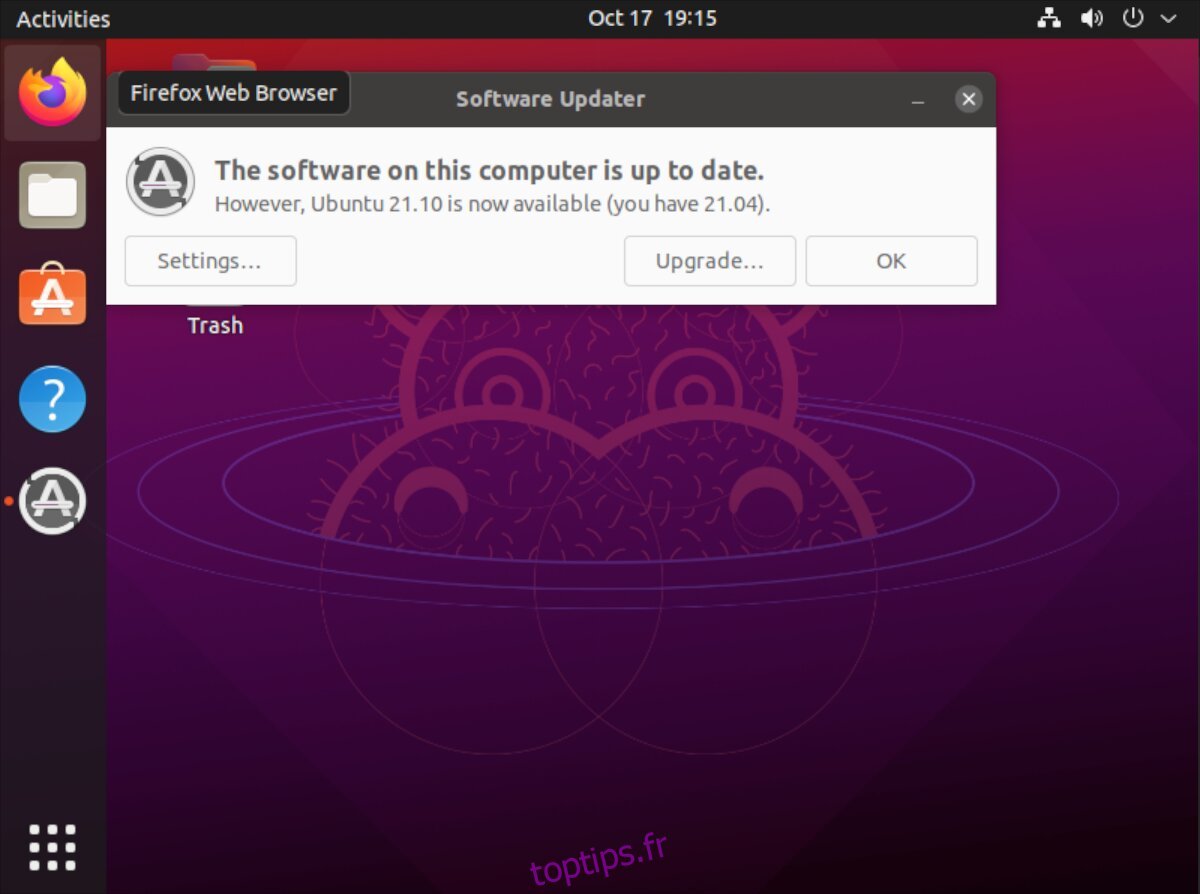
Remarque : la notification de mise à niveau devrait apparaître après l’installation des mises à jour dans Ubuntu 21.04. Si vous ne voyez pas la notification sur votre système Ubuntu, ne vous inquiétez pas. Vous pouvez forcer la mise à niveau en lançant un terminal et en entrant la commande update-manager -d.
Lorsque vous sélectionnez le bouton « Mettre à niveau », Ubuntu vous demandera un mot de passe. A l’aide de votre clavier, saisissez le mot de passe de votre compte utilisateur. Ensuite, sélectionnez le bouton « Authentifier » pour confirmer.
Après avoir entré votre mot de passe, les notes de version d’Ubuntu 21.10 apparaîtront. Prenez le temps de les lire. Une fois que vous avez terminé de lire les notes de version, recherchez le bouton « Mettre à niveau » et cliquez dessus pour passer à l’étape suivante du processus de mise à niveau.
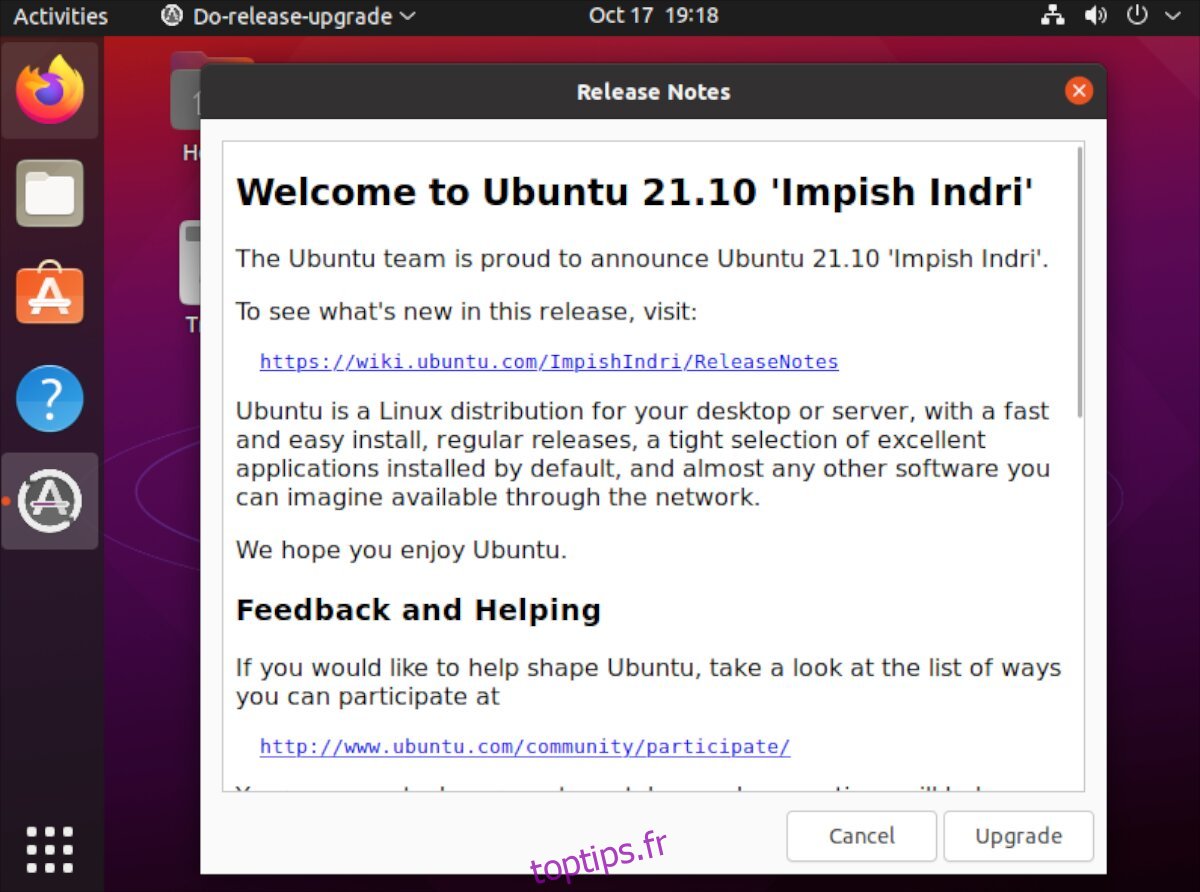
La sélection du bouton « Mettre à niveau » dans la zone des notes de version 21.10 fera apparaître la fenêtre de mise à niveau. Cette fenêtre préparera votre système pour la mise à niveau. Après, une fenêtre apparaîtra qui dit: « Voulez-vous démarrer la mise à niveau? » Cliquez sur le bouton « Démarrer la mise à niveau » pour confirmer.
Le processus de mise à niveau prend un peu de temps, car l’outil de mise à niveau Ubuntu a beaucoup de choses à télécharger. Alors asseyez-vous, soyez patient et laissez l’outil de mise à niveau installer la dernière version sur votre système.
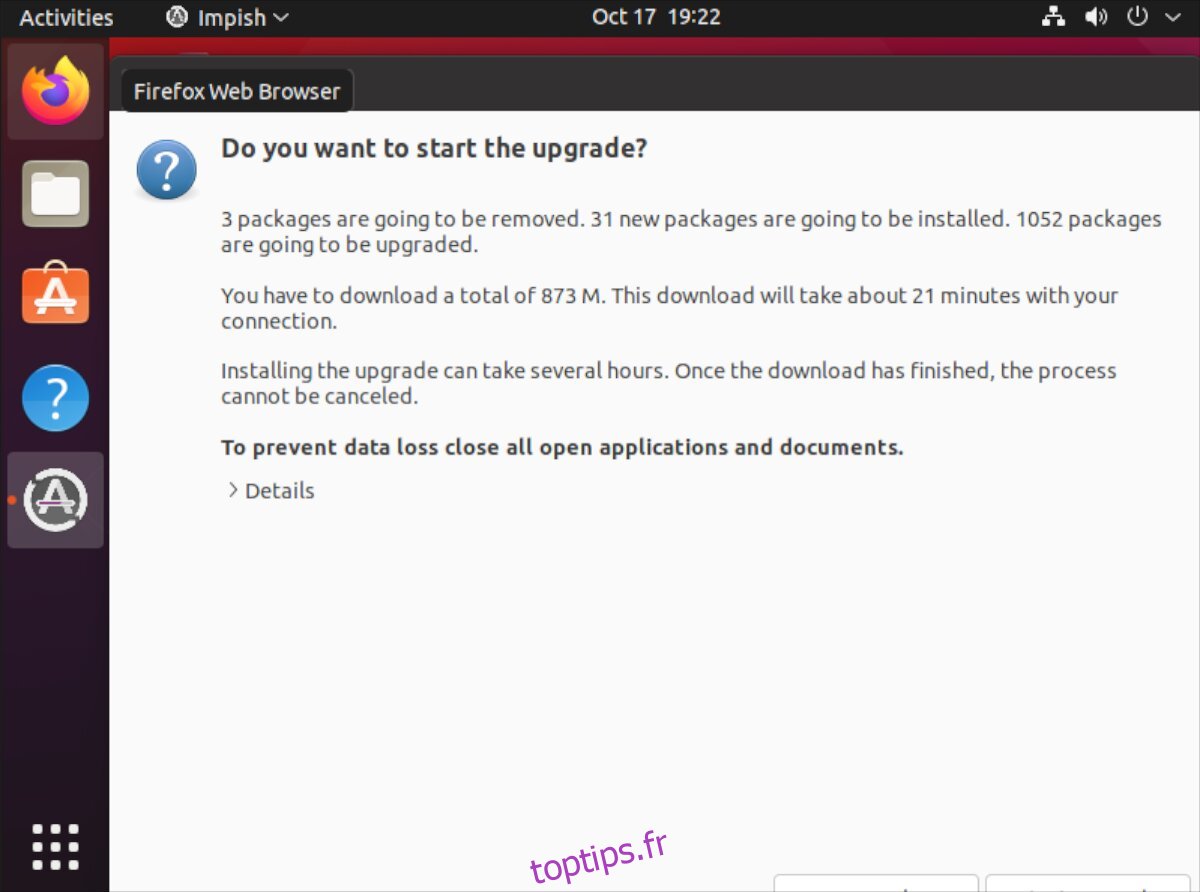
Lorsque toutes les mises à niveau sont installées sur votre système Ubuntu, vous verrez une fenêtre « Supprimer les packages obsolètes » apparaître à l’écran. Recherchez le bouton « Supprimer » et cliquez dessus avec la souris pour supprimer tous les packages obsolètes.
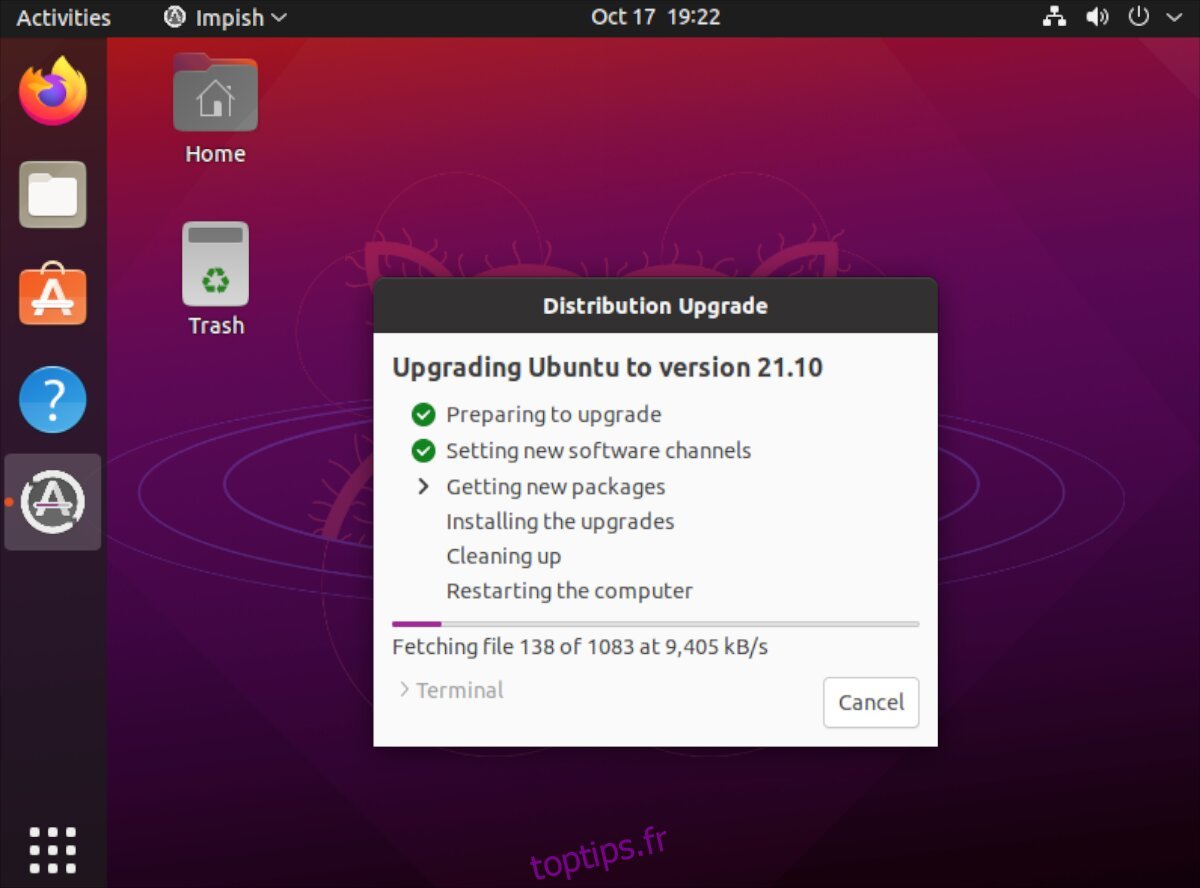
Une fois tous les packages obsolètes supprimés, la mise à niveau est terminée. Ensuite, redémarrez votre ordinateur pour commencer à utiliser Ubuntu 21.10 !
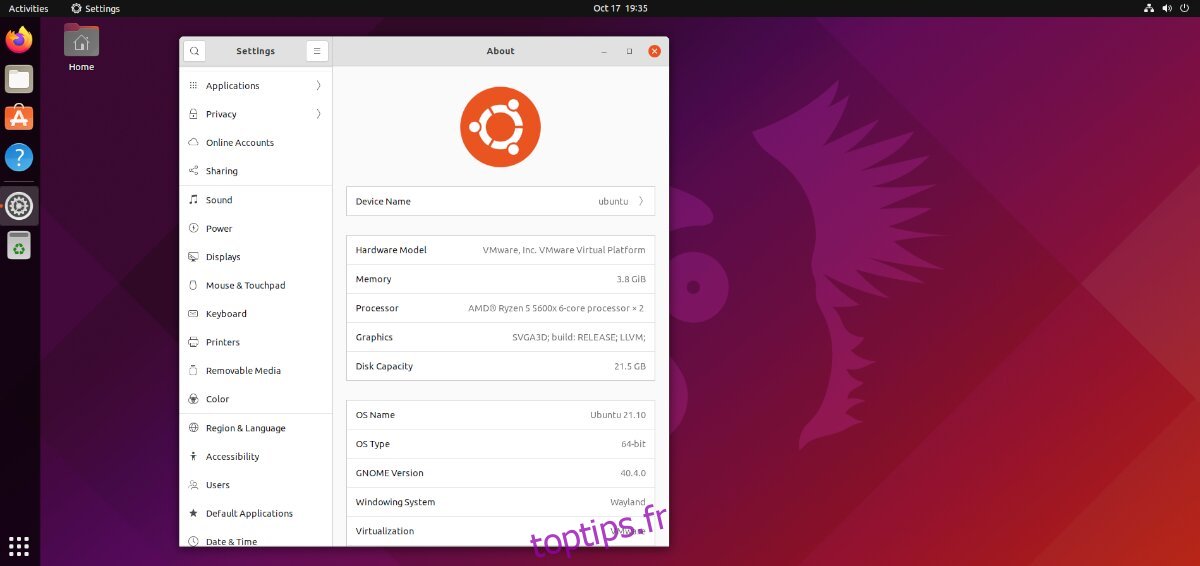
Mise à niveau vers 21.10 – Terminal
Une autre façon de passer à Ubuntu 21.10 consiste à utiliser le terminal. Pour commencer, vous devrez lancer une fenêtre de terminal sur le bureau Ubuntu. Appuyez sur Ctrl + Alt + T sur le clavier pour ouvrir un terminal. Ou recherchez « Terminal » dans le menu de l’application et lancez-le de cette façon.
Avec la fenêtre du terminal ouverte, utilisez la commande apt update pour actualiser les sources logicielles d’Ubuntu et rechercher les mises à jour.
sudo apt update
Après avoir exécuté la commande de mise à jour, utilisez la commande de mise à niveau pour installer l’une des mises à jour en attente disponibles pour Ubuntu 21.04. Ces mises à niveau doivent être installées car Ubuntu ne sera pas mis à niveau avant d’avoir installé tous les correctifs.
sudo apt upgrade -y
Après la mise à niveau, la commande dist-upgrade doit être exécutée sur votre système Ubuntu. La commande dist-upgrade installera toutes les mises à niveau en attente d’Ubuntu qui sont retenues.
sudo apt dist-upgrade -y
Maintenant que toutes les mises à jour sont installées sur Ubuntu 21.04, la mise à niveau vers 21.10 peut commencer. À l’aide de la commande sed, remplacez « hirsute » par « espiègle » dans vos sources logicielles Ubuntu.
sudo sed -i 's/hirsute/impish/g' /etc/apt/sources.list
Les sources logicielles étant passées de 21.04 à 21.10, la prochaine étape consiste à mettre à jour Ubuntu. Ubuntu doit être mis à jour pour voir les modifications apportées dans le fichier « sources.list ».
sudo apt update
Lorsque vous entrez la commande de mise à jour, Ubuntu supprime toutes les références à « hirsute » et ajoute les nouvelles informations que vous avez ajoutées avec la commande sed.
Après avoir exécuté la commande de mise à jour, Ubuntu vous informera que vous avez de nouveaux packages à installer. Ces packages sont la mise à niveau 21.10. Pour installer ces packages, exécutez la commande de mise à niveau ci-dessous.
sudo apt upgrade -y
Avec l’exécution de la commande de mise à niveau, la plupart des packages Ubuntu 21.10 seront installés. Cependant, la plupart ne sont pas tous. Pour installer le reste des packages afin de terminer les mises à niveau, exécutez la commande dist-upgrade.
sudo dist-upgrade -y
Lorsque la commande dist-upgrade est terminée, redémarrez votre ordinateur. Après le redémarrage, vous utiliserez Ubuntu 21.10 ! Prendre plaisir!
Télécharger 21.10
Vous voulez une nouvelle installation d’Ubuntu 21.10 ? Découvrez l’officiel Site Web Ubuntu, et cliquez sur « Télécharger » pour mettre la main sur la dernière version ISO d’Ubuntu 21.10 pour le bureau.
Si vous préférez télécharger la dernière version d’Ubuntu via torrent, consultez la page de téléchargement alternatif.